win7电脑没网络怎么办连不上 win7网络正常电脑连不上网处理方法
更新时间:2023-12-04 10:17:11作者:xinxin
每次在启动win7电脑之后,用户都会选择连接宽带网络或者区域内的无线网络来设置上网,可是近日有用户的win7系统在开机进入桌面后,想要给电脑连接网络时却总是连接不上,对此win7电脑没网络怎么办连不上呢?接下来小编就给大家带来一篇win7网络正常电脑连不上网处理方法。
推荐下载:win7旗舰版镜像文件
具体方法:
方法一、更新驱动程序软件的方式
1、右键单击“计算机”,选择“设备管理器”。
2、找到并点击“网络适配器“。
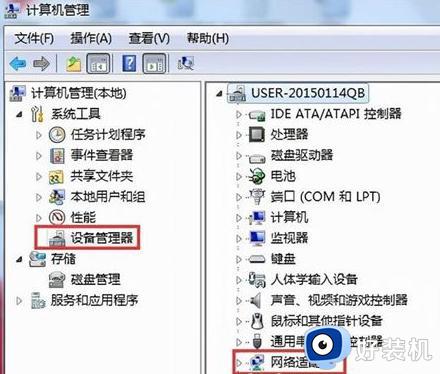
3、更新网卡,看看是否可以连接到网络。
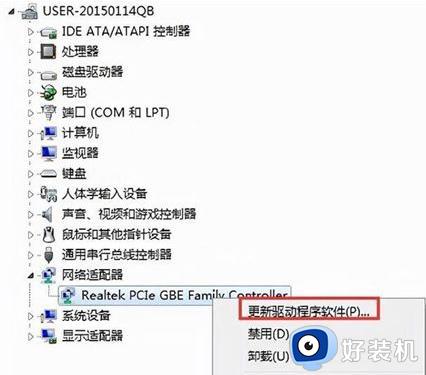
方法二、更改适配器,设置其他的联网方式连接网络的方式
1、 在计算机桌面的右下角找到网络图标。
2、 右键单击“打开网络和共享中心”。
3、 点击“更改适配器”。
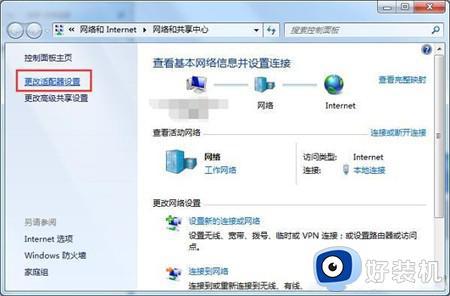
4、 尝试设置其他的联网方式连接网络。
上述就是小编给大家介绍的win7网络正常电脑连不上网处理方法了,碰到同样情况的朋友们赶紧参照小编的方法来处理吧,希望本文能够对大家有所帮助。
win7电脑没网络怎么办连不上 win7网络正常电脑连不上网处理方法相关教程
- win7电脑连不上无线网怎么办 win7电脑连接不了无线网处理方法
- win7电脑连不上网络怎么弄 win7电脑连接不上网络处理方法
- win7安装后无法连接网络怎么办 win7安装后连不上网络处理方法
- win7电脑没有无线网络连接怎么办 win7电脑没有无线网络连接图标处理方法
- win7连接无线网老是断网怎么办 win7系统无线网络经常断网处理方法
- win7网络连接配置异常怎么办 win7网络连接配置修复失败处理方法
- win7网络连接里没有无线连接怎么办 win7网络连接没有无线图标处理方法
- win7未识别的网络怎么处理 win7本地连接无法识别处理方法
- win7网络连接出现红叉但是可以正常连网的解决方法 win7网络图标红叉但是有网络怎么办
- win7无线网络连接显示已连接感叹号如何处理
- win7访问win10共享文件没有权限怎么回事 win7访问不了win10的共享文件夹无权限如何处理
- win7发现不了局域网内打印机怎么办 win7搜索不到局域网打印机如何解决
- win7访问win10打印机出现禁用当前帐号如何处理
- win7发送到桌面不见了怎么回事 win7右键没有发送到桌面快捷方式如何解决
- win7电脑怎么用安全模式恢复出厂设置 win7安全模式下恢复出厂设置的方法
- win7电脑怎么用数据线连接手机网络 win7电脑数据线连接手机上网如何操作
win7教程推荐
- 1 win7每次重启都自动还原怎么办 win7电脑每次开机都自动还原解决方法
- 2 win7重置网络的步骤 win7怎么重置电脑网络
- 3 win7没有1920x1080分辨率怎么添加 win7屏幕分辨率没有1920x1080处理方法
- 4 win7无法验证此设备所需的驱动程序的数字签名处理方法
- 5 win7设置自动开机脚本教程 win7电脑怎么设置每天自动开机脚本
- 6 win7系统设置存储在哪里 win7系统怎么设置存储路径
- 7 win7系统迁移到固态硬盘后无法启动怎么解决
- 8 win7电脑共享打印机后不能打印怎么回事 win7打印机已共享但无法打印如何解决
- 9 win7系统摄像头无法捕捉画面怎么办 win7摄像头停止捕捉画面解决方法
- 10 win7电脑的打印机删除了还是在怎么回事 win7系统删除打印机后刷新又出现如何解决
